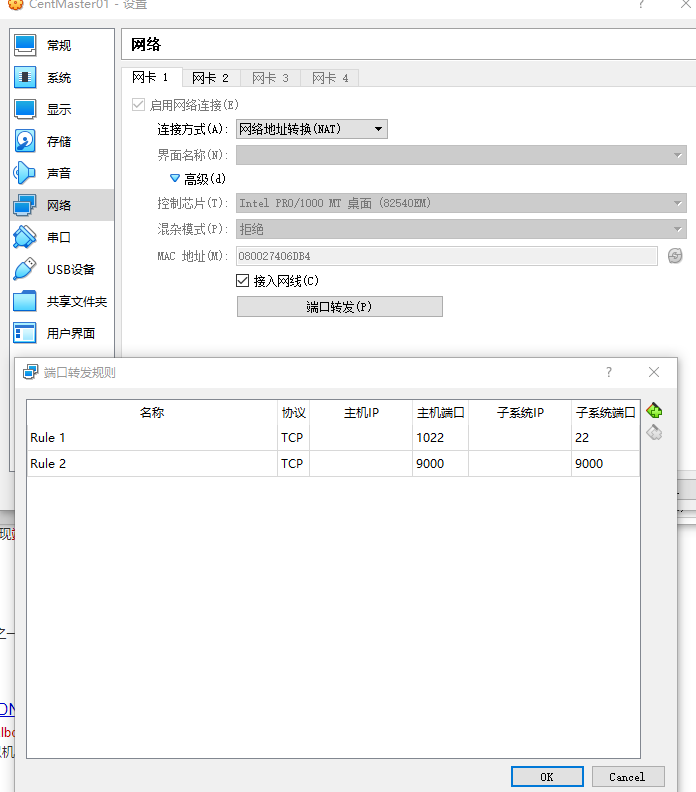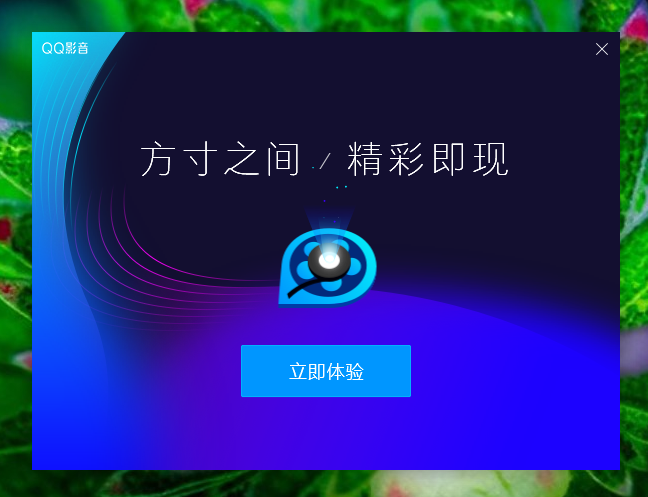computer
deepin升级后无法进入图形界面的处理办法
星期四, 一月 28th, 2021 | computer, linux | 没有评论
一直升级都很正常,今天遭遇无法进入图形界面
解决如下:
ssh连接进入命令行界面:
sudo apt-get install deepin-appstore ##注意移除data数据即可 sudo apt-get remove deepin-appstore-data sudo apt-get install dde sudo reboot |
重启后进入搞定
开启virtualbox端口映射,使用ssh连接
星期二, 六月 16th, 2020 | computer, JAVA-and-J2EE, linux | 没有评论
1.如果有条件可以开启虚拟机的桥接网卡的模式
自动获取路由器的IP地址,则可以自由连接
2.如果只是网络地址转换(NAT)
通过配置端口转发,实现ssh软件的连接
如下图:(IP:127.0.0.1 PORT:1022端口即可连接)
VirtualBox下centos7修复generating /run/initramfs/rdsosreport.txt无法启动问题
星期二, 四月 28th, 2020 | computer, linux | 没有评论
开机就进入命令窗口,窗口提示信息如下,无法进入系统,让人头大:
generating “/run/initramfs/rdsosreport.txt”
entering emergencymode. exit the shell to continue
type “journalctl” to view system logs.
you might want to save “/run/initramfs/rdsosreport.txt” to a usb stick or /boot after mounting them and attach it to a bug report。
解决办法的命令如下:
xfs_repair /dev/mapper/centos-root -L reboot |
mac下多开微信操作
星期一, 一月 6th, 2020 | computer | 没有评论
1.记录一种算是最简单的呃方法吧
终端命令行:open -n /Applications/WeChat.app/Contents/MacOS/WeChat
打开后的终端不要关掉即可,其他和普通登录一样扫描登录
其他更全的方法可以参考:有三种方法:感觉都比较麻烦,感兴趣的可以去看下
获取手机连接的wifi密码
星期三, 十二月 25th, 2019 | computer | 没有评论
最近刚好休息一段时间,带着笔记本去图书馆,倒是很安静的,无奈没有直接公布可以用的wifi,算是小小遗憾吧.
但是现在基本上到处都是可以用的WIFI,从周边抓取一个信号强的来使用.
1.手机下载 WIFI万能钥匙
选取信号最好的那个免费连接即可,so easy.
2.手机WIFI选中 分享wifi二维码到微信
微信 二维码识别 P:后面即是密码,到;S前
完整信息示例:(123456789)为密码
WIFI:T:WPA;P:123456789;S:VIP;
docker开启centos7的ssh远程连接及systemctl的放弃
星期四, 十二月 12th, 2019 | computer, linux, Synology群晖 | 没有评论
群晖中docker开启centos7的ssh远程连接及systemctl的放弃
0.在群晖里开了centos想开启ssh连接由此记录
但是仍然无法开启systemctl功能,在配置中启用 ENTRYPOINT:/usr/sbin/init
虽然能启动systemctl 但是容器一旦重启就再也无法拉起,启动此容器失败会报cgroup的错误,然后再重建centos都会出问题,只有重启群晖解决,
里面大概是需要设置docker的一些东西,懒得搞了遂放弃,不想在群晖的主机中用命令行再折腾了
以后有需要再玩.
1. 安装passwd,openssl,openssh-server,net-tools
yum -y update yum install passwd openssl openssh-server net-tools -y |
启动sshd:
# /usr/sbin/sshd -D &
正常启动需要pid文件存在,可以创建/var/run/ssh
git deleted状态处理
星期二, 五月 7th, 2019 | computer, JAVA-and-J2EE | 没有评论
1. git rm –cached “文件路径”,不删除物理文件,仅将该文件从缓存中删除
2. git rm –f “文件路径”,不仅将该文件从缓存中删除,还会将物理文件删除(不会回收到垃圾桶)
再推送到仓库即可
U盘安装ubuntu-16.04.2-server-amd64遇到问题的解决记录
星期四, 三月 14th, 2019 | computer, linux | 没有评论
想在机器上安装这个还真是麻烦,还待续,网络及无线网卡部分还没有搞定…
1.U盘安装ubuntu-16.04.2-server-amd64
1.制作篇
1.1 UltraISO 打开iso文件,启动–》写入硬盘映像
1.2 复制 对应的iso 文件到u盘里
2.安装篇
2.1 F2(或者其他) 进入boot,设定BIOS中boot 从刚制作的U盘启动
2.1 安装会出现 CD-ROM 盘失败
解决方法:
进入对应的shell:
1、Alt+F2进入命令行(或者有shell选项进入)
2、ls /dev/sd* 查看对应的盘符,拔掉再插入即可看到新加的U盘部分 ,我这边是/dev/sdb4
3、挂载U盘到/mnt目录
mount /dev/sdb4 /mnt
4、挂载iso文件到/cdrom目录
mount -o loop /mnt/ubuntu-16.04.2-server-amd64.iso /cdrom |
如果上面报mounting /dev/loop0 invalid argument 请使用下面的这个命令
mount -o loop -t iso9660 /mnt/ubuntu-16.04.2-server-amd64.iso /cdrom |
5、查看/cdrom目录,确定是否挂载成功
6、Alt+F1回到安装界面,继续安装
7、之后又遇到类似未挂载的问题,再次执行上诉步骤挂载iso文件到/cdrom即可,要先umount /dev/sdb4
umount /dev/sdb4 mount /dev/sdb4 /mnt mount -o loop /mnt/ubuntu-16.04.2-server-amd64.iso /cdrom 或者 mount -o loop -t iso9660 /mnt/ubuntu-16.04.2-server-amd64.iso /cdrom |
清除cmd运行记录
星期五, 一月 25th, 2019 | computer | 没有评论
按“WIN+R”,打开【运行】对话框;
输入“regedit”,回车
依次展开“HKEY_CURRENT_USER\Software\Microsoft\Windows\CurrentVersion\Explorer\RunMRU”选择你要删除的项
其他的清屏操作执行:
如果想清空命令行里的信息,可以执行 cls 命令,即输入 cls 回车。
cls
方寸之间,精彩即现之QQplay(QQ影音)的项目重启
星期一, 十二月 31st, 2018 | computer, 软件 | 没有评论
貌似qq影音的项目重启,这软件真是做到了,超纯净的使用,没有乱七八槽的在线播放等。
一直很长时间沉寂,虽说不影响本地播放视频的,但是长时间看不到更新,心里还是有点遗憾的,这次突然看到更新 ,欣喜之情赶快发个图纪念下.
QQ影音4.0 (全新升级,回归,十周年) 官方地址:http://player.qq.com/
十年期许,不负相遇,全新QQ影音焕新而来,视觉性能双重提升,视频音乐格式统统支持,看高清资源再也不卡了,初心不改,全能绿色的播放器,五星级的视听享受
同时也在想,一个暂时看不到任何赢利点的软件产品,公司决定重启和投入研发力量去推动是基于什么呢?
如何让研发有足够的热情去投入?(毕竟大厂都有KPI考核的)
也许是云服务视频技术的一次技术释放和验证,或是提高腾讯整体矩阵产品线的完整度,或许是短视频的一个前奏技术什么的吧。
Search
相关文章
热门文章
最新文章
文章分类
- ajax (10)
- algorithm-learn (3)
- Android (6)
- as (3)
- computer (85)
- Database (30)
- disucz (4)
- enterprise (1)
- erlang (2)
- flash (5)
- golang (3)
- html5 (18)
- ios (4)
- JAVA-and-J2EE (186)
- linux (143)
- mac (10)
- movie-music (11)
- pagemaker (36)
- php (50)
- spring-boot (2)
- Synology群晖 (2)
- Uncategorized (6)
- unity (1)
- webgame (15)
- wordpress (33)
- work-other (2)
- 低代码 (1)
- 体味生活 (40)
- 前端 (21)
- 大数据 (8)
- 游戏开发 (9)
- 爱上海 (19)
- 读书 (4)
- 软件 (3)